
Зарим тохиолдолд хэрэглэгчид эх хавтангийн загвар, хөгжүүлэгчийг олж мэдэх хэрэгтэй. Энэ нь техникийн шинж чанарыг олж мэдэхийн тулд шаардлагатай байж магадгүй бөгөөд аналогийн шинж чанартай харьцуулж болно. Эх хавтангийн загварын нэр нь түүнд тохиромжтой жолооч нарыг олоход мэдэгдэж байх хэрэгтэй. Windows 7-ийн компьютер дээрх эх орны брэндийн нэрийг хэрхэн тодорхойлох талаар олж мэдье.
Нэрийг тодорхойлох арга замууд
Системийн самбарын загварыг тодорхойлох хамгийн тодорхой сонголт бол багц дээрх нэрийг харах явдал юм. Гэхдээ энэ нь та PC-ийг задлах хэрэгтэй болно. Энэ нь зөвхөн PC-ийн орон сууцыг нээхгүйгээр зөвхөн програмыг хэрхэн яаж хийх боломжтойг бид олж мэдэх болно. Ихэнх тохиолдолд энэ даалгаврыг хоёр бүлгийн аргаар шийдэж болно: Гуравдагч талын програм хангамжийг ашиглан гуравдагч этгээдийн програм хангамж ашиглах, зөвхөн суурилуулсан үйлдлийн системийг ашиглах боломжтой.Арга 1: AIDA64
Компьютер болон системийн үндсэн параметрийг тодорхойлж болох хамгийн түгээмэл хөтөлбөрүүдийн нэг нь idida64 юм. Үүний давуу талыг ашиглах, та эх хавтангийн брэндийг тодорхойлж болно.
- Aida64 ажиллуулна. Програмын интерфэйсийн зүүн хэсэгт "Системийн төлбөр" нэр дээр дарна уу.
- Бүрэлдэхүүн хэсгүүдийн жагсаалт нээгдэнэ. Үүнд, бас "Системийн самбар" нэр дээр дарна уу. Үүний дараа "Системийн ТУЗ-ийн ТУЗ-ийн төв хэсэгт" Системийн ТУСГАЙ "Бүлэг, хайлтыг танилцуулах болно. "Системийн самбар" -ын эсрэг зүйл, загвар, эх хавтангийн үйлдвэрлэгчийн нэрийг зааж өгнө. "Системийн самбарын ID" параметр, түүний серийн дугаар байрладаг.
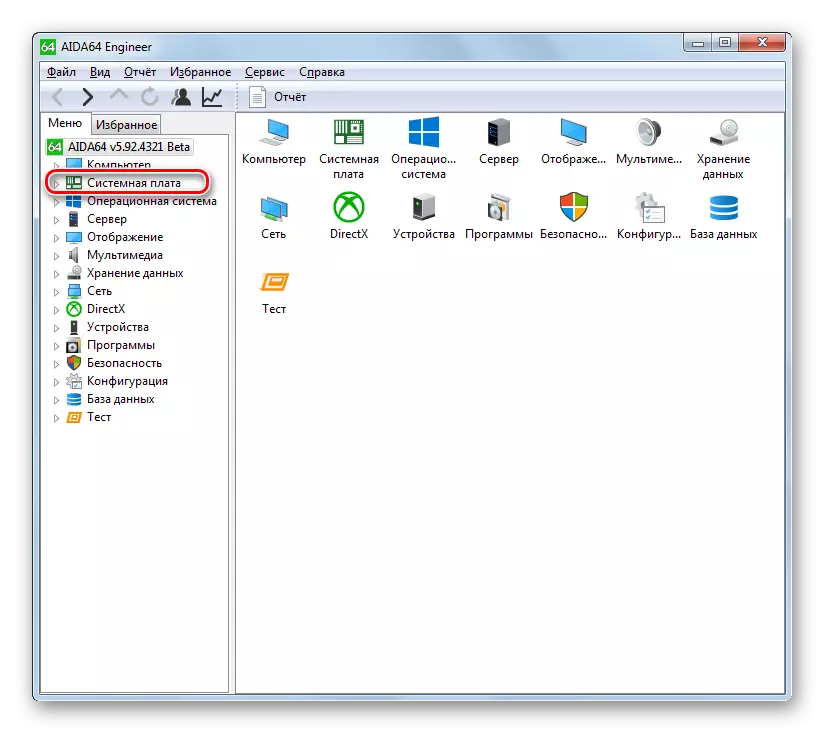
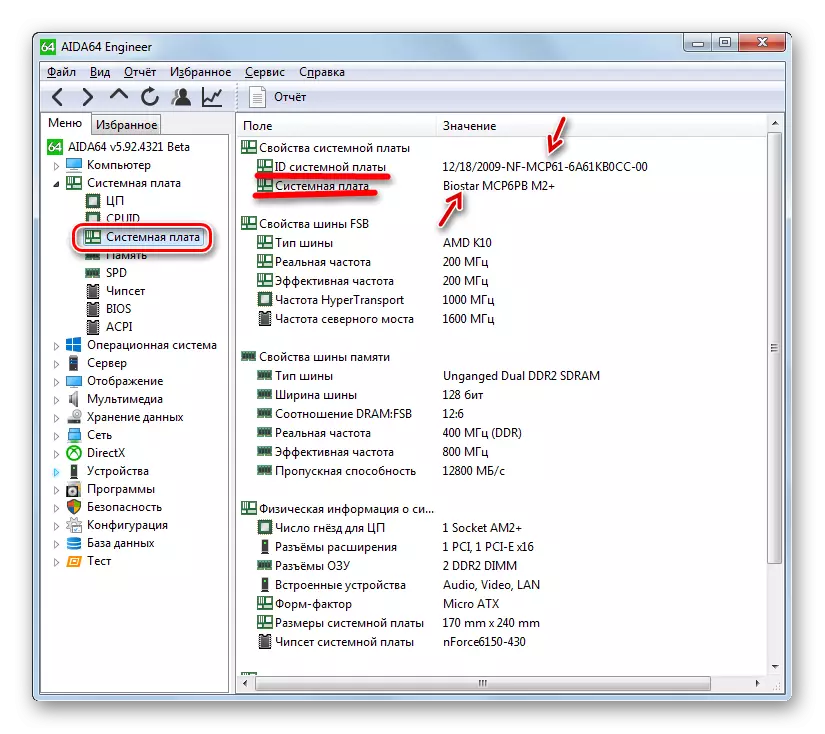
Энэ аргын сул тал бол Айда64-ийг үнэгүй ашиглах нь зөвхөн нэг сараар хязгаарлагддаг.
Арга 2: CPU-Z
Таны сонирхож буй мэдээллийг олж мэдэхийн тулд дараагийн гуравдагч талын програм бол жижиг cpu-z хэрэгсэл юм.
- CPU-Z ажиллуулна уу. Эхлүүлэх явцад аль хэдийн орсон, энэ хөтөлбөр нь таны системийг дүн шинжилгээ хийдэг. Програмын цонх нээгдсэний дараа Mainboard табыг хөдөлгөнө.
- "Үйлдвэрлэгч" талбарт шинэ таб дээр, системийн самбар үйлдвэрлэгч үйлдвэрлэгчийн нэр гарч ирнэ.
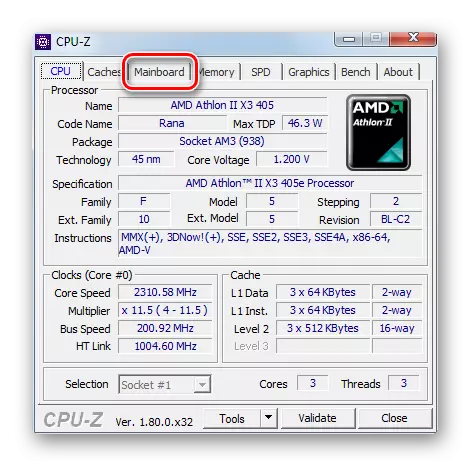
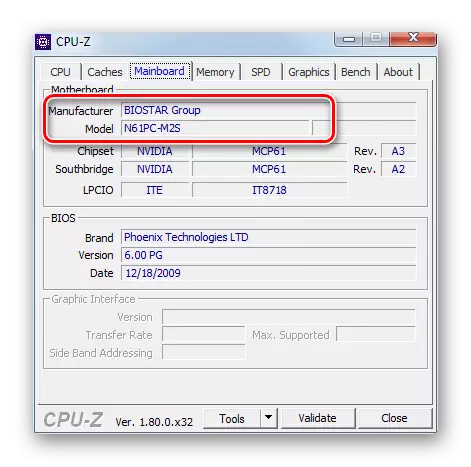
Асуудлын өмнөх хувилбараас ялгаатай нь CPU-Z-ийн хэрэглээний програм нь үнэхээр үнэ төлбөргүй, гэхдээ англи хэл дээрх интерфэйсийг англи хэл дээр байрлуулж болох юм.
Арга 3: Тодорхойлолт
Таны сонирхож буй мэдээллийг өгөх өөр нэг програм бол тодорхой шинж чанар юм.
- Тодорхой байдлыг идэвхжүүлэх. Хөтөлбөрийн цонхыг нээж, PC шинжилгээ нь автоматаар автоматаар эхэлнэ.
- Шинжилгээг дуусгасны дараа танд хэрэгтэй бүх мэдээллийг үндсэн програмын цонхонд үзүүлэх болно. Эх хавтангийн загварын нэр, түүний хөгжүүлэгчийн нэрийг "системийн самбар" хэсэгт харуулна.
- Эх хавтан дээр илүү нарийвчлалтай мэдээлэл авахын тулд "Системийн самбар" дээр дарна уу.
- Эх хавтангийн тухай дэлгэрэнгүй мэдээлэл нээгдэнэ. Үйлдвэрлэгчийн нэр аль хэдийн орсон бөгөөд загварыг тусдаа шугамаар хийдэг.
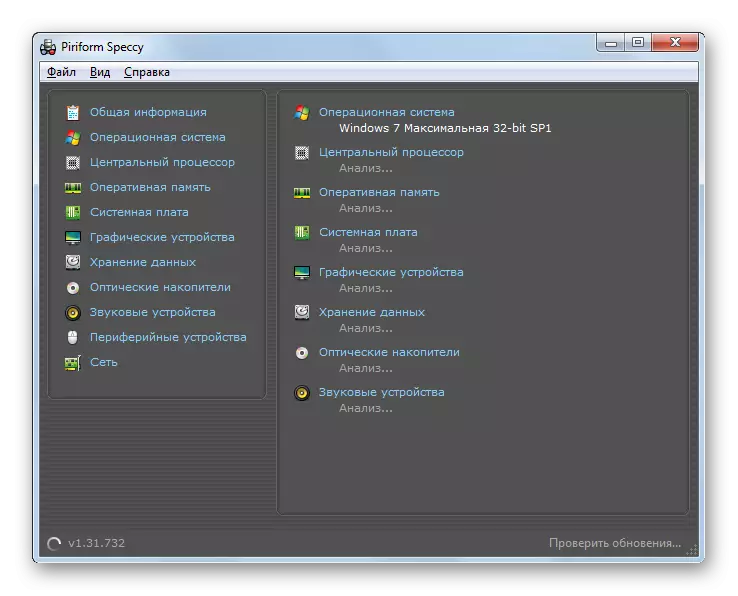
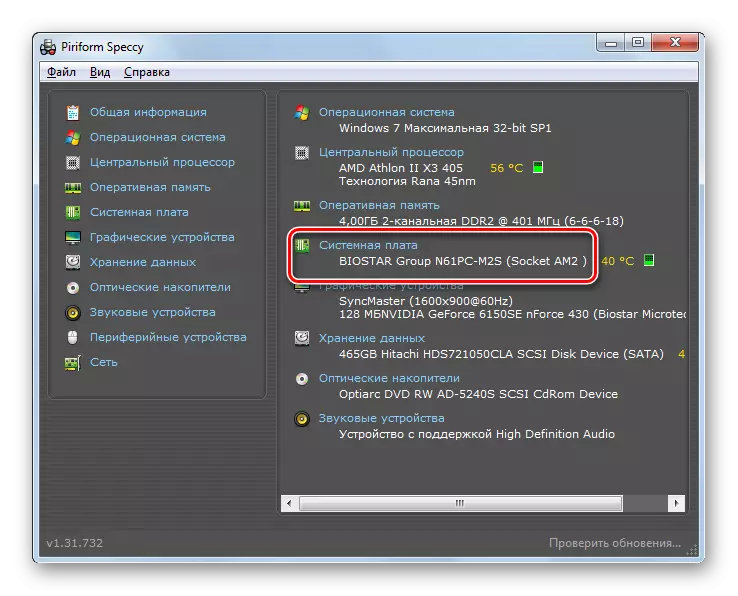
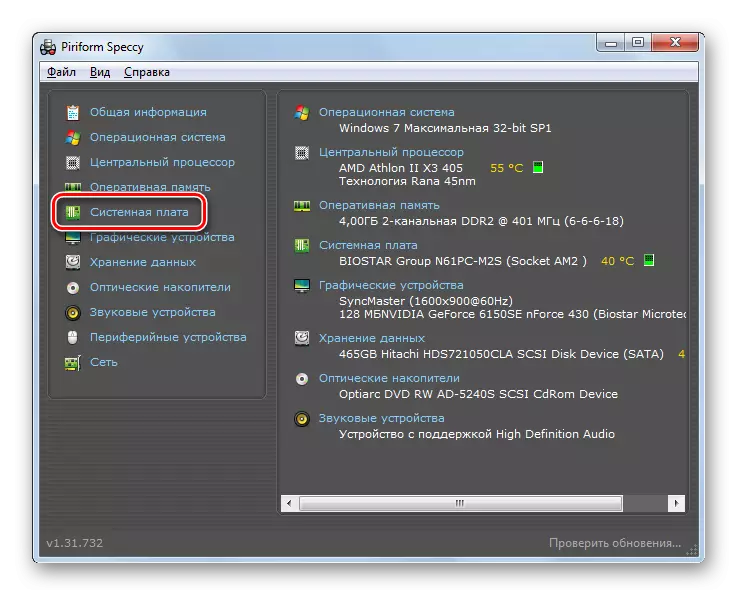
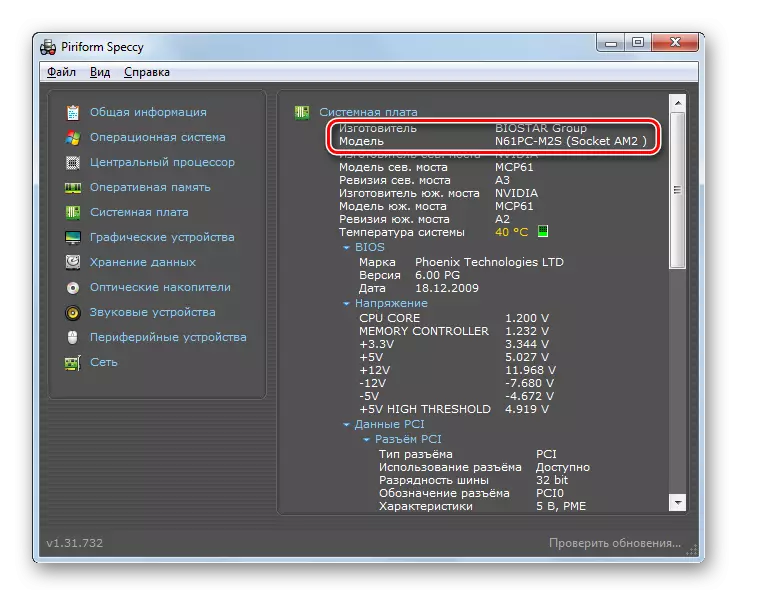
Энэ арга нь өмнөх хоёр сонголтын эерэг мөчүүдийг хослуулдаг: үнэгүй, Оросын ярианы интерфейс.
Арга 4: "Системийн мэдээлэл"
Та мөн эхлээд "уугуул" багаж хэрэгслийг ашиглан хүссэн мэдээллийг олж мэдэх боломжтой.
- "Системийн мэдээлэл" рүү очихын тулд "Эхлүүлэх" дээр дарна уу. Дараа нь "Бүх програмууд" -г сонгоно уу.
- Дараа нь "Стандарт" хавтсанд оч.
- Дараа нь "Үйлчилгээ" каталог дээр дарна уу.
- Хэрэглээний хэрэгслийн жагсаалт нээгддэг. "Системийн мэдээлэл" -г сонгоно уу.
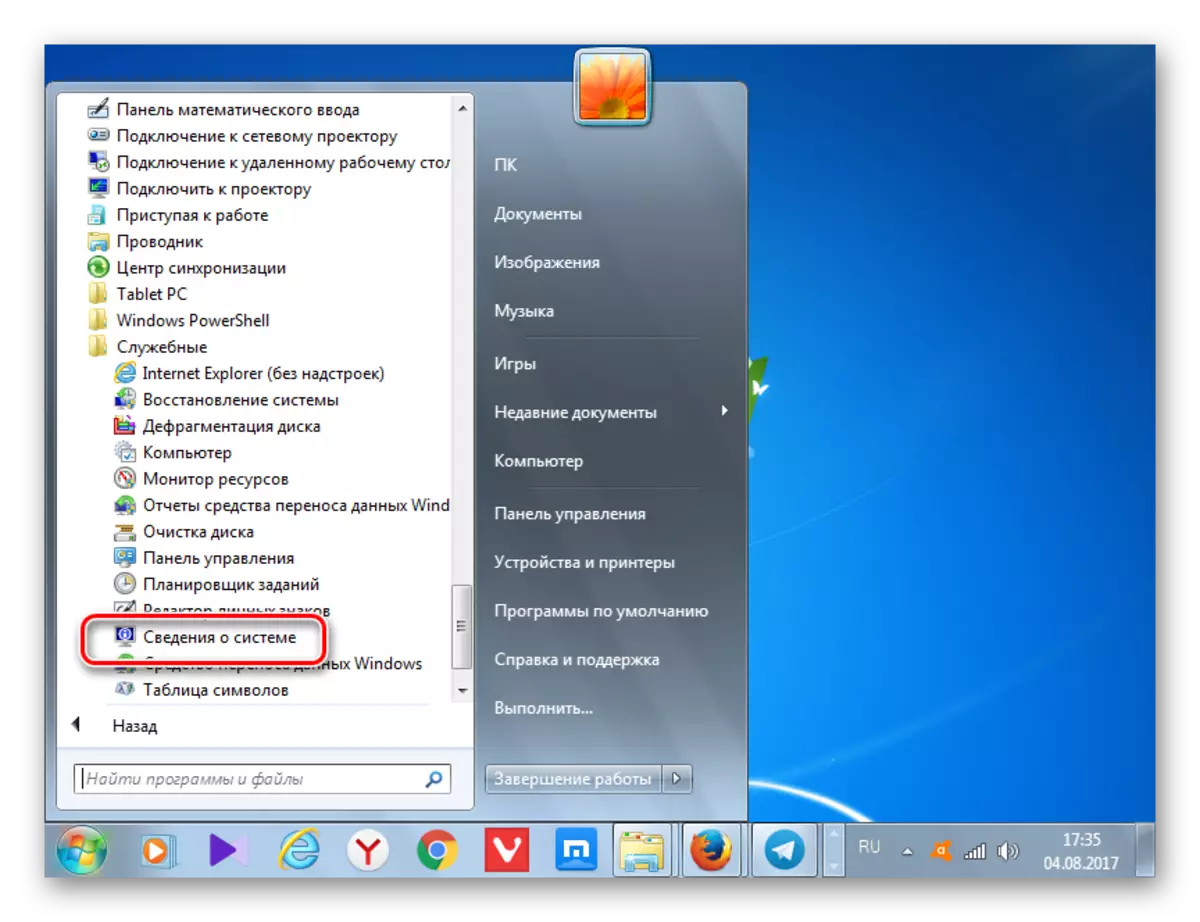
Мөн хүссэн цонхонд та өөр аргаар олж болно, гэхдээ үүний төлөө та энэ талаар түлхүүр хослол, тушаалыг санах хэрэгтэй. Win + R. "RUN" талбарт оруулна уу:
Msinfo32.
ENTER эсвэл OK дарна уу.
- "Эхлүүлэх" товчлуур дээрээс үл хамааран "Системийн" цонхыг ашиглан "Системийн" цонх, "Системийн мэдээлэл" цонх эхлэх болно. Үүн дээр байгаа хэсэгт бид "үйлдвэрлэгч" параметрийг хайж байна. Энэ нь түүнтэй таарах бөгөөд энэ бүрэлдэхүүн хэсгийн үйлдвэрлэгчийг заана. "Загвар" параметрийн эсрэг талд, эх хавтангийн загварыг зааж өгсөн болно.
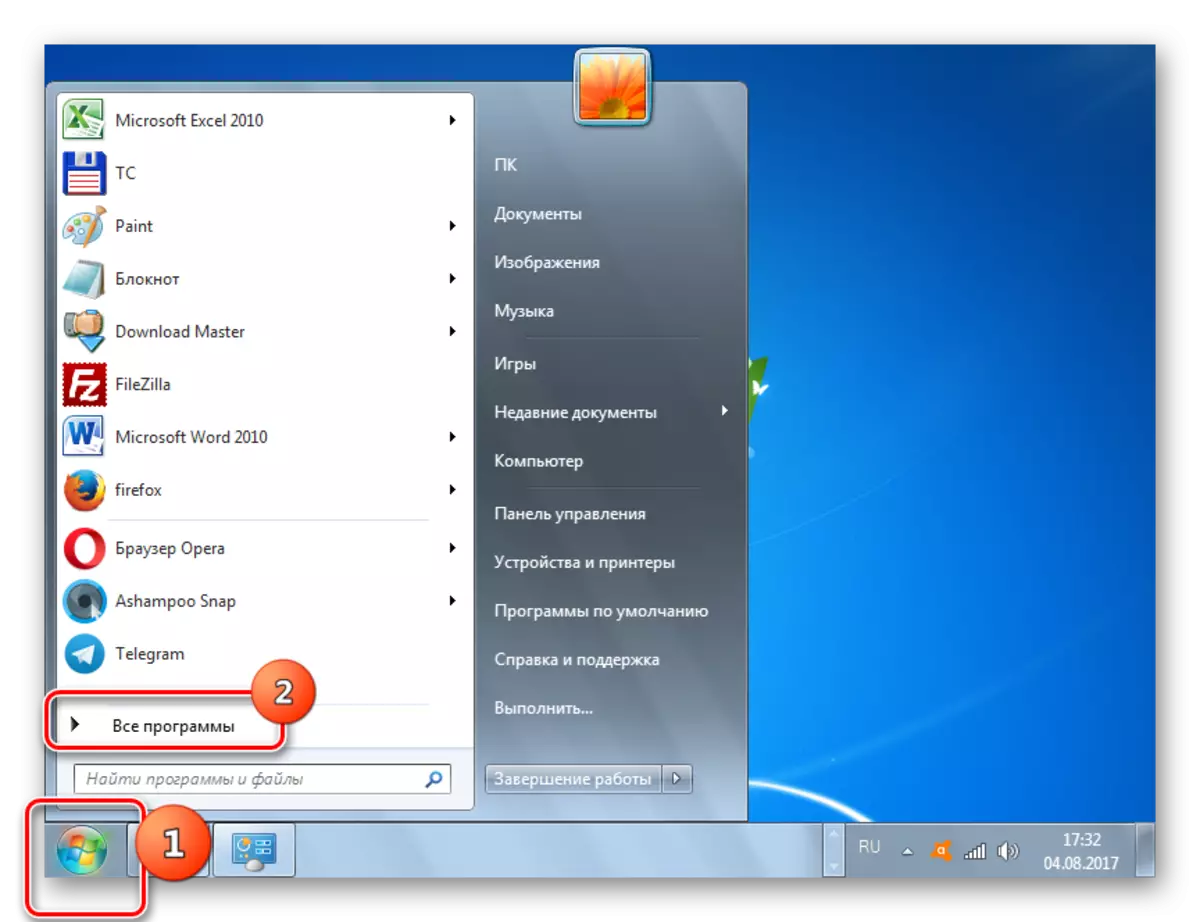
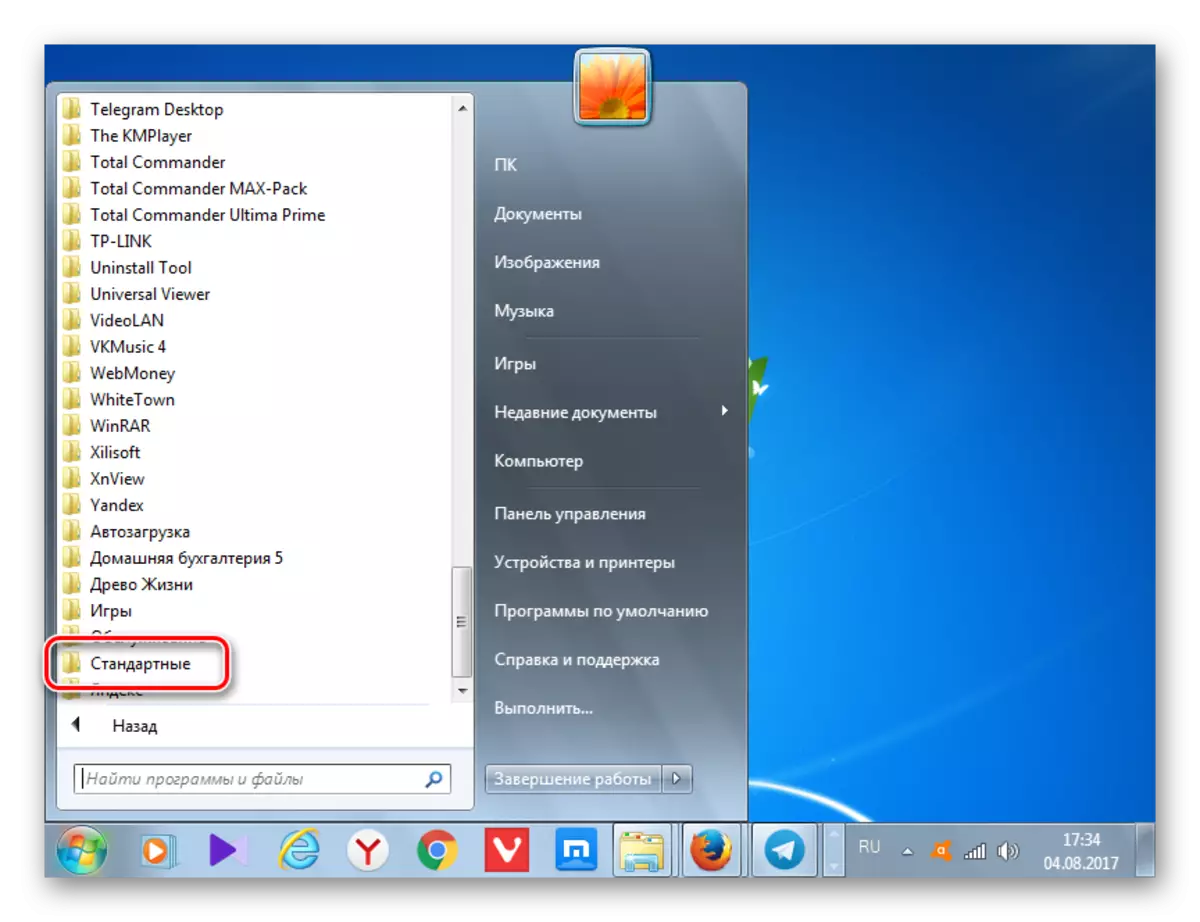
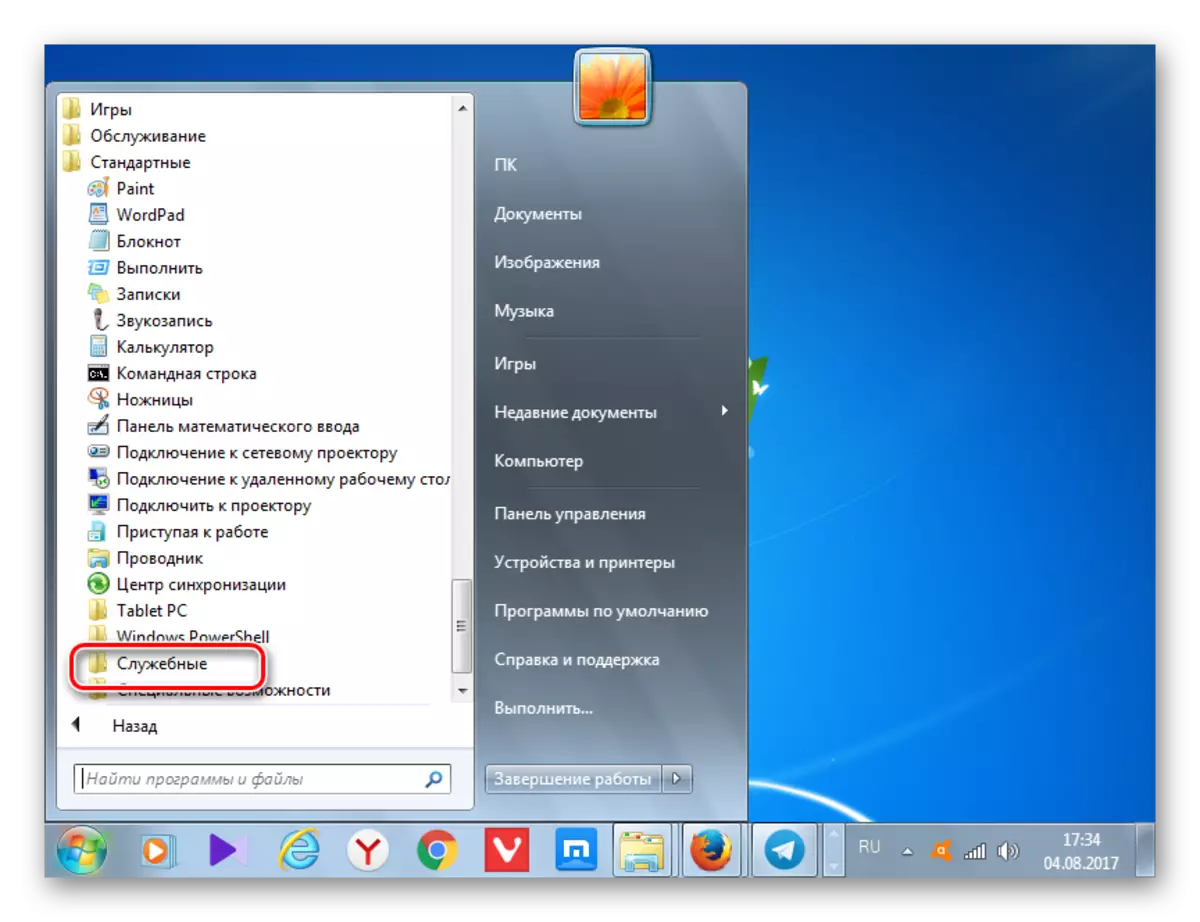
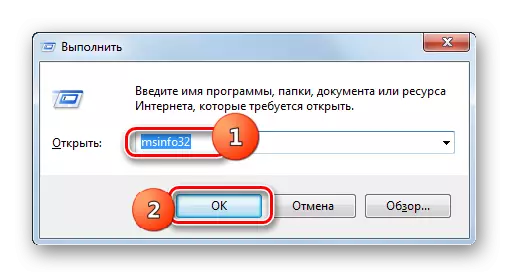
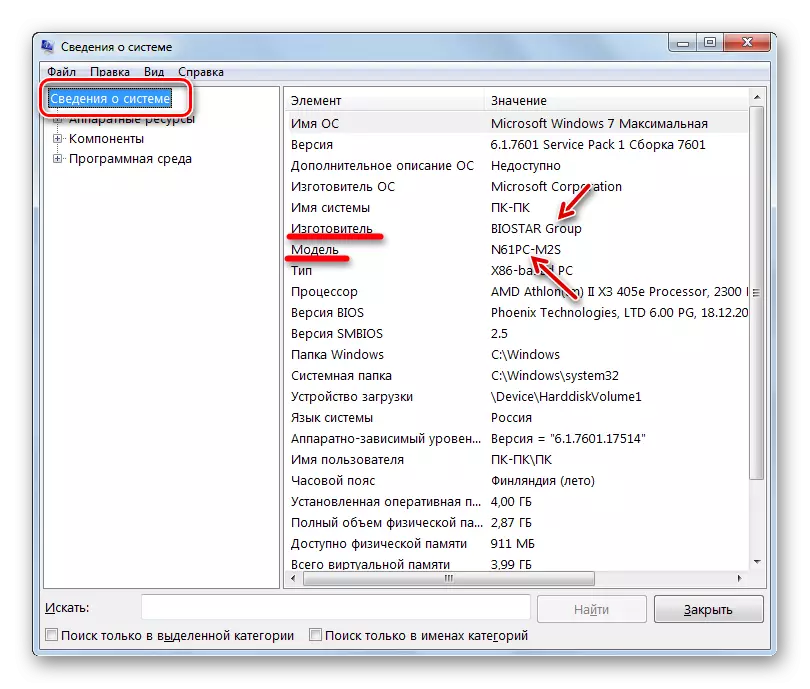
Арга 5: "Командын мөр"
Хөгжүүлэгчийн нэр, сонирхож буй хэсгээс нь биднийг сонирхож, "командын шугам" -д оруулснаар илэрхийлэх загварыг олж мэдэх. Түүнээс гадна та хэд хэдэн командын сонголтыг ашиглах замаар хийж болно.
- "Командын мөр" -ийг идэвхжүүлэхийн тулд "Эхлүүлэх" ба "Бүх програм" товчийг дарна уу.
- Үүний дараа "Стандарт" хавтасыг сонгоно уу.
- Нээлтийн таб дээр "командын мөр" нэрийг сонгоно уу. Хулганы баруун товчийг дарна уу (PCM). Цэсэнд "Админаас ажиллуул."
- "Командын мөр" интерфэйс идэвхжсэн. Системийн мэдээллийг авахын тулд дараахь командыг оруулна уу:
Системийн систем.
Enter дарна уу.
- Системийн талаархи мэдээллийн цуглуулга эхэлнэ.
- "Командын мөр" -д зөв үйлдлийн дараа компьютерийн үндсэн параметрүүд гарч ирнэ. Бид "Системийн үйлдвэрлэгч" ба "системийн загвар" гэсэн мөрүүдийг сонирхож үзэх болно. Хөгжүүлэгчийн нэр, эх хавтангийн нэр, загварыг харуулах болно.
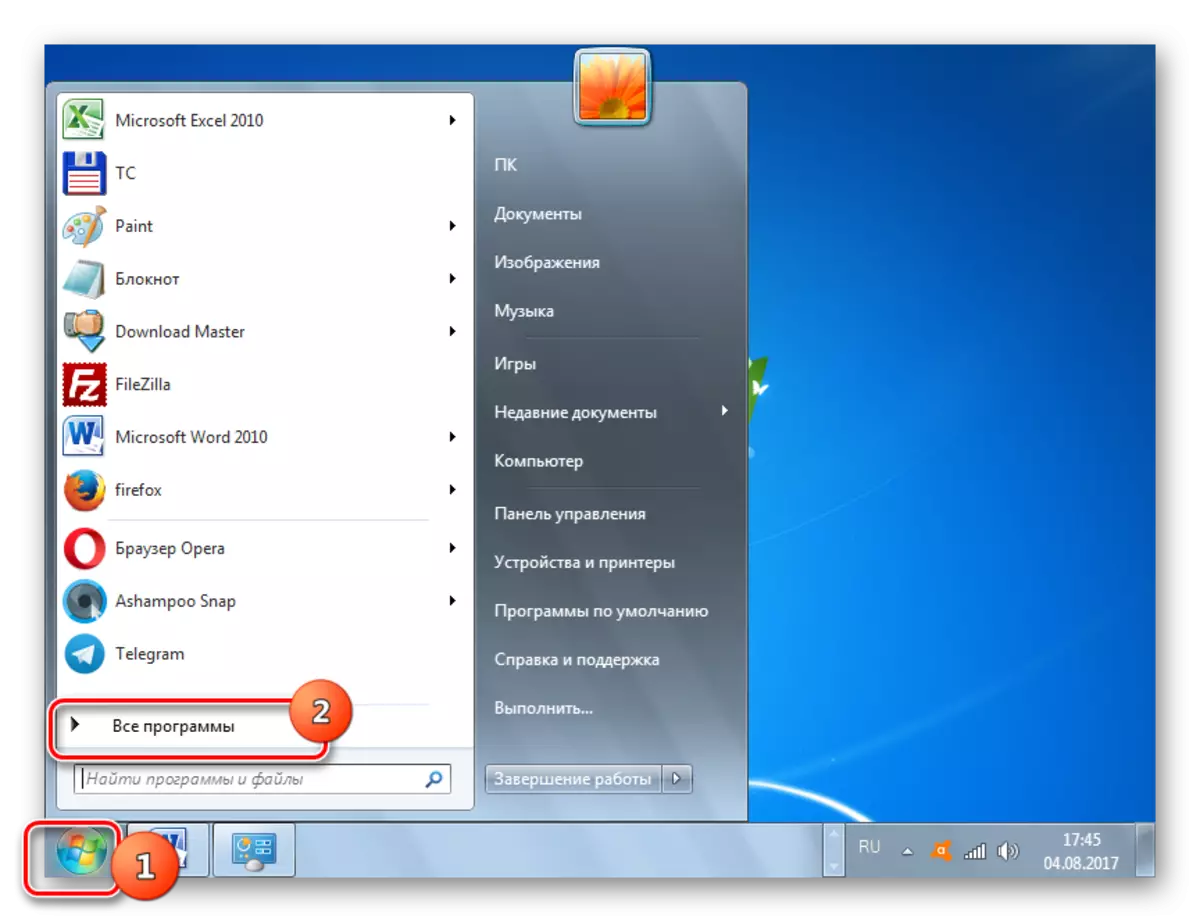
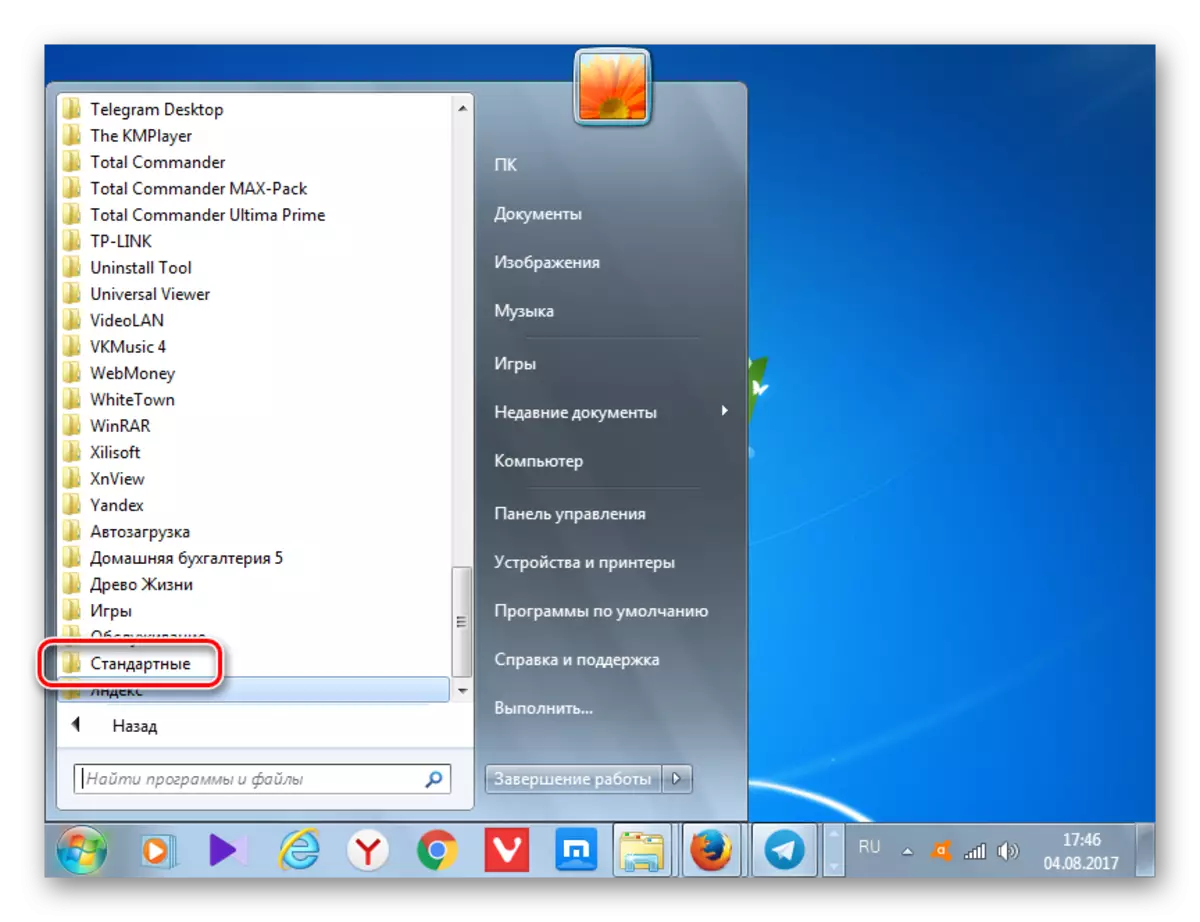
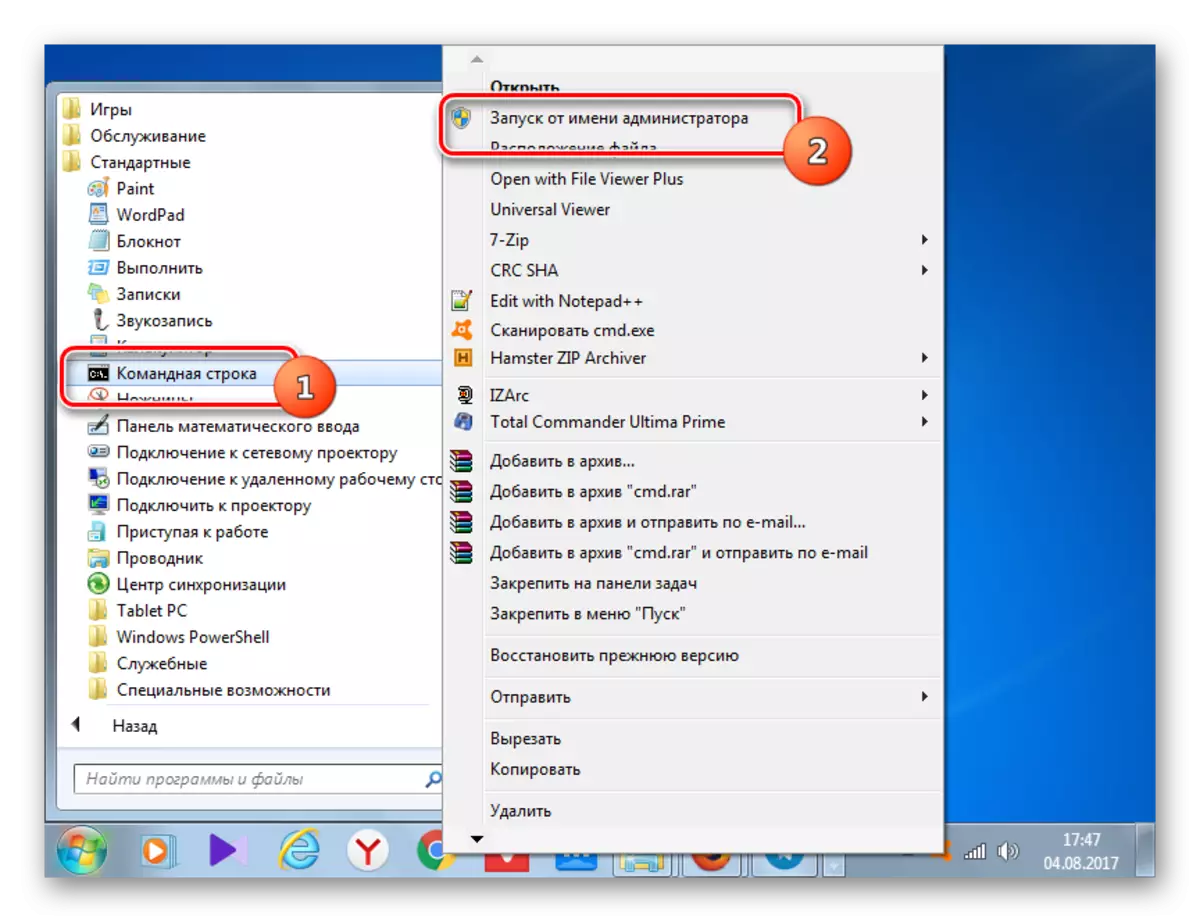
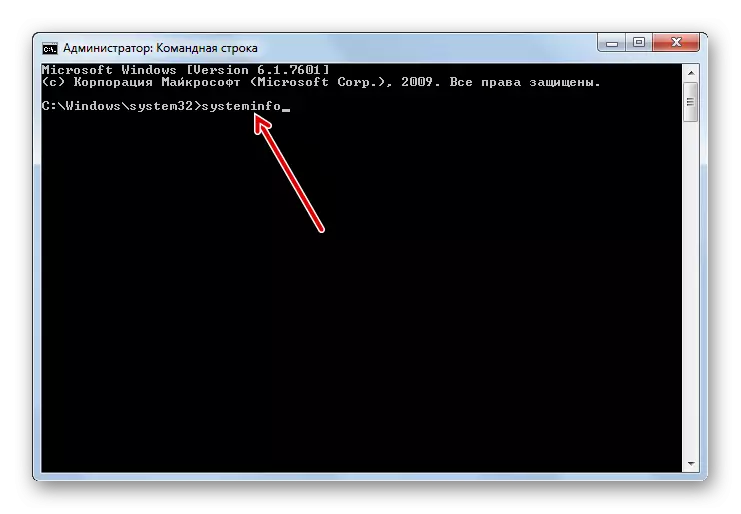
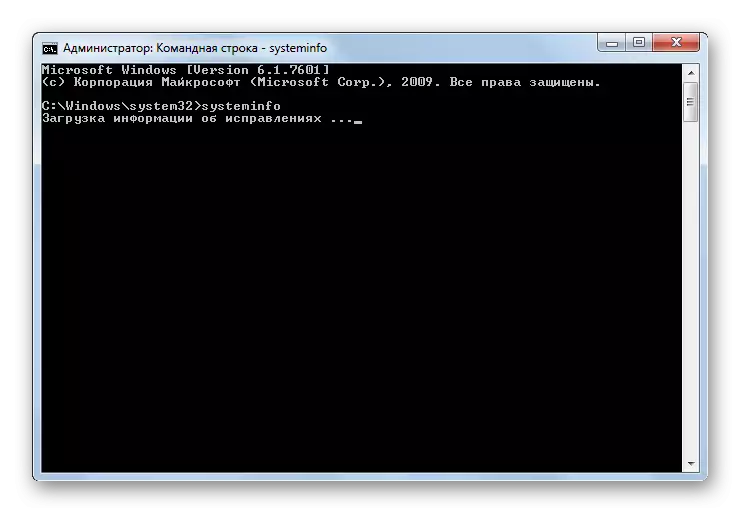
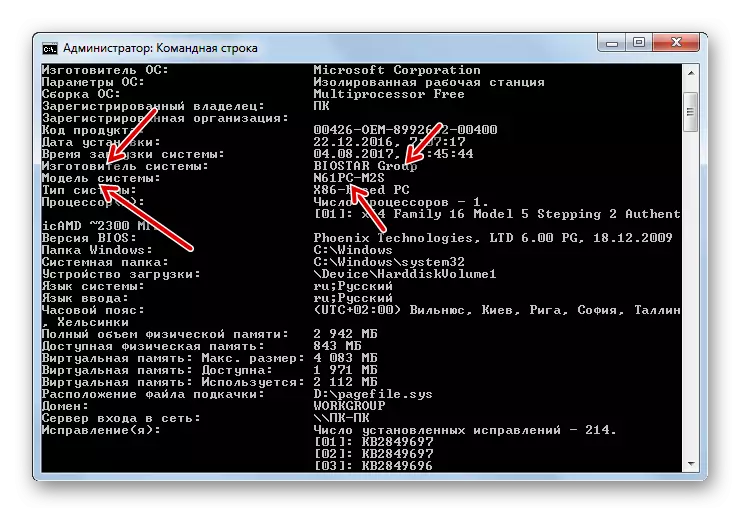
Командын шугамын интерфэйсээр дамжуулан шаардлагатай мэдээллийг харуулах өөр нэг сонголт байна. Зарим компьютер дээр байсан тул өмнөх арга нь ажиллахгүй байж магадгүй юм. Мэдээжийн хэрэг, ийм төхөөрөмж нь ихэнхээс хол байдаг, гэхдээ энэ нь PC-ийн хэсэг нь зөвхөн PC-ийн хэсэг нь os-ийн хэрэгслийг дагаж мөрддөг oS хэрэгслийг дагаж мөрдөх болно.
- Ээжийн хөгжүүлэгчийн нэрийг тодруулахын тулд "Командын мөр" ба VBE-ийн илэрхийлэл:
WMIC-ийн баазын самбар үйлдвэрлэгч авах
Enter дарна уу.
- "Командын мөр" нь хөгжүүлэгчийн нэрийг харуулах болно.
- Загварыг тодруулахын тулд илэрхийлэлийг оруулна уу:
WMIC-ийн суурь самбар бүтээгдэхүүн авах
Enter дарна уу.
- Загварын нэрийг "командын шугам" цонхонд харуулав.
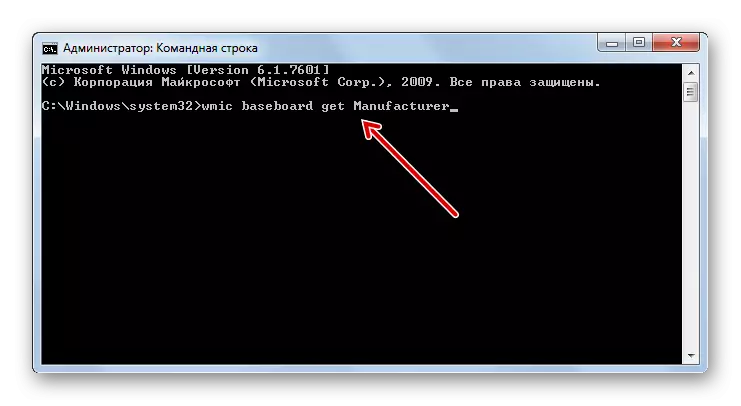
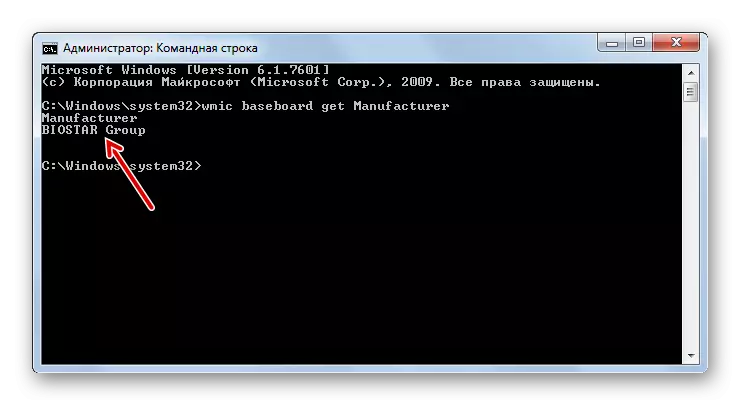
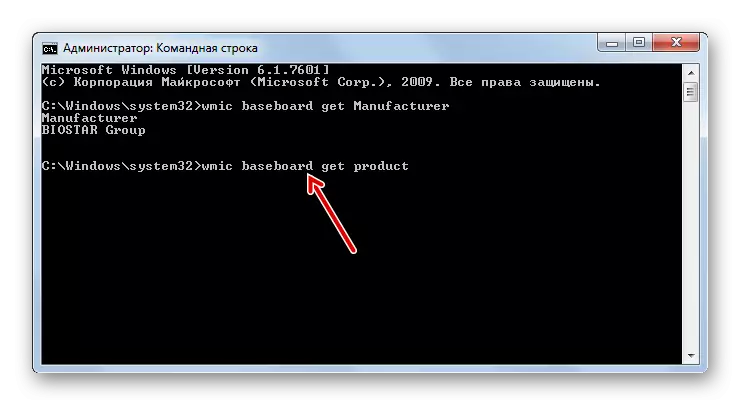
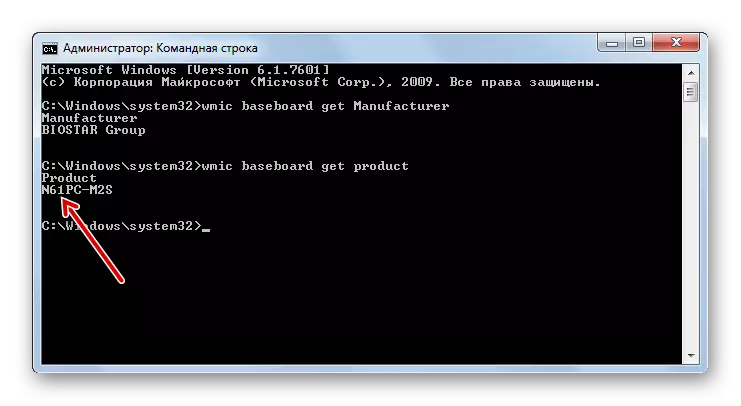
Гэхдээ та эдгээр командуудыг дангаар нь дангаар нь оруулж, зөвхөн төхөөрөмжийн загвар, загварыг "командын мөр" -д оруулж, мөн энэ нь мөн түүний серийн дугаарыг тодорхойлно уу.
- Энэ баг ийм харагдах болно:
WMIC-ийн баазад үйлдвэрлэгч, бүтээгдэхүүн, бүтээгдэхүүн, сериал дээр
Enter дарна уу.
- "Үйлдвэрлэгчийн мөр" нь "Үйлдвэрлэгчийн мөр" -д "Үйлдвэрлэгчийн нэрийг харуулсан нь" Бүтээгдэхүүний "параментын загвар бөгөөд" Sernumber "Paramete бөгөөд" Sernumber "нь Complonent Model юм.
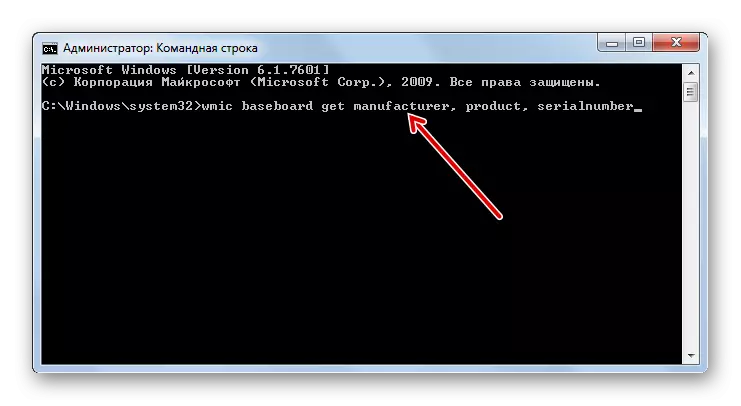
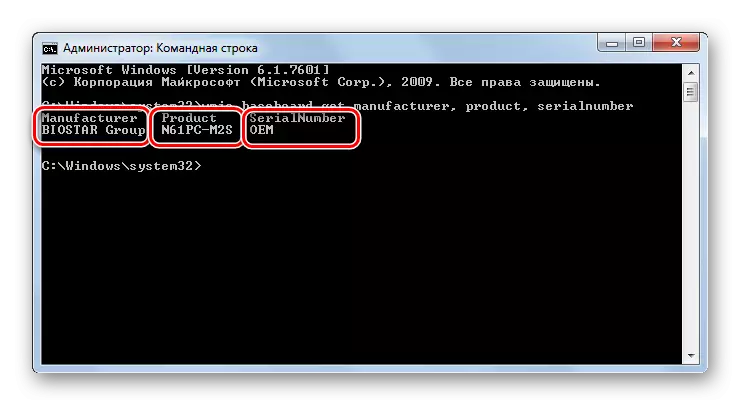
Үүнээс гадна, "Командын мөр" -ээс та "Системийн мэдээлэл" гэсэн цонхыг бидэнтэй танилцаж, шаардлагатай мэдээллийг олж харах боломжтой.
- "Командын мөр" хэсэгт оруулна уу:
Msinfo32.
Enter дарна уу.
- "Системийн мэдээлэл" цонх эхэлнэ. Энэ цонхонд шаардлагатай мэдээллийг хаанаас хайх, дээр дурьдсан дээр дурдсан болно.
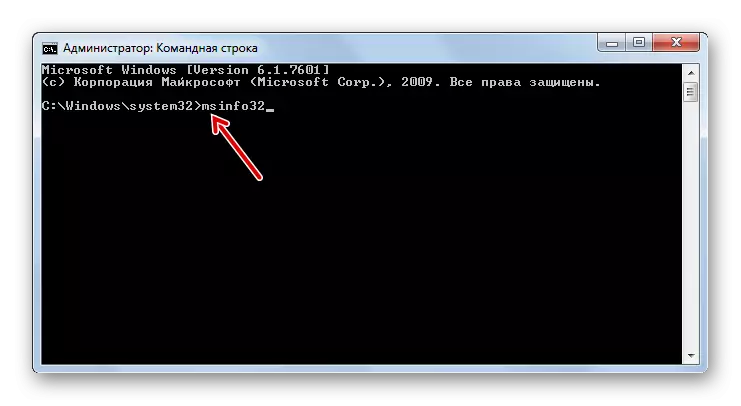
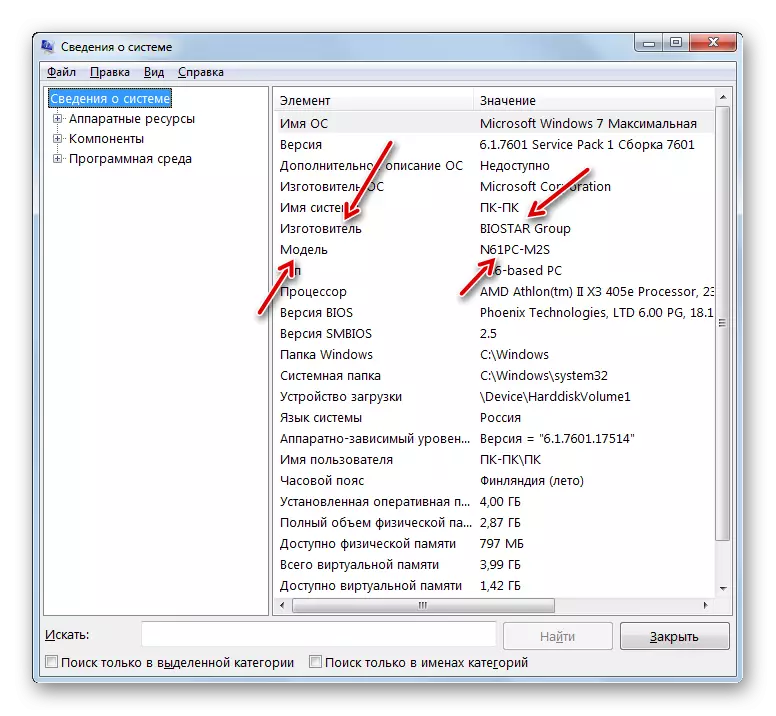
Хичээл: Windows 7-д "командын мөр" -ийг идэвхжүүлэх
Арга 6: BIOS
Компьютер асаалттай үед компьютер асаалттай байгаа тухай мэдээлэл гарч ирнэ. Энэ үед татаж авах дэлгэц гарч ирнэ, гэхдээ үйлдлийн систем өөрөө эхлээгүй хэвээр байна. Татаж авах дэлгэц нь богино хугацаанд нэлээд хугацаа шаардагддаг тул os идэвхжүүлэлт эхэлнэ гэдгийг харгалзан үзэх хэрэгтэй. Хэрэв та эхийн самбарыг чимээгүй болгохыг хүсч байвал эх хавтангийн өгөгдлийг чимээгүй болгохыг хүсч байвал PAUSE товчийг дарна уу.
Нэмж дурдахад, эх хавтангийн брэнд, загвар, загвар нь BIOS өөрөө явж сурах боломжтой. Үүнийг хийхийн тулд үүнийг хийхийн тулд F2 эсвэл F10 дарна уу, бусад хослолууд байдаг. Үнэн, энэ өгөгдлийг BIOS-ийн бүх хувилбарт олоогүй гэдгийг тэмдэглэх нь зүйтэй. Эдгээр нь тэдгээрийг ихэвчлэн UEFI-ийн орчин үеийн хувилбаруудад, хуучин хувилбаруудад, хуучин хувилбаруудад ихэвчлэн байхгүй байдаг.
Windows 7-д, үйлдвэрлэгч, эх хавтангийн загварын нэрийг үзэх цөөн хэдэн сонголт байна. Энэ нь та гуравдагч этгээдийн оношлогооны хөтөлбөртэй, үйлдлийн системийн болон зөвхөн "командын шугам" эсвэл хэсэг "системийн мэдээлэл" -ийг ашиглах боломжтой. Нэмж дурдахад, энэ мэдээллийг BIOS эсвэл BIOS-ийн BIOS эсвэл BIOS-д үзэх боломжтой. Мэдээллийг олж мэдэх, эх хавтангийн харааны үзлэгт хамрагдах боломж үргэлж байдаг бөгөөд энэ нь PC орон сууцыг хэрэгсэхгүй болгосон.
